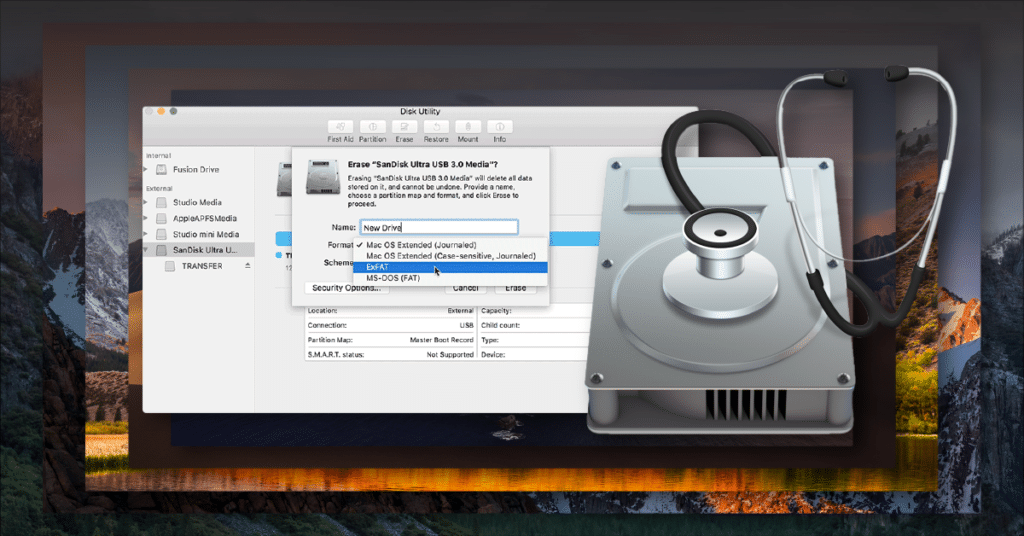En tant que photographe professionnel avec plus de 15 ans d’expérience, je sais à quel point il est crucial de gérer efficacement ses données. Que vous ayez besoin de préparer un nouveau disque pour stocker vos précieuses photos ou de réinitialiser un ancien support pour lui donner une seconde vie, le formatage est une étape essentielle. Découvrez dans ce guide complet comment formater correctement un disque dur externe pour optimiser le stockage de vos trésors photographiques.
Pourquoi formater un disque dur externe est essentiel pour les photographes
Le formatage d’un disque dur externe n’est pas simplement une opération technique, c’est une étape fondamentale dans la gestion de votre flux de travail photographique. En octobre 2025, alors que les appareils photo produisent des fichiers toujours plus volumineux, la gestion optimale de vos supports de stockage devient primordiale.
fondamentale dans la gestion de votre flux de travail photographique. En octobre 2025, alors que les appareils photo produisent des fichiers toujours plus volumineux, la gestion optimale de vos supports de stockage devient primordiale.
Un jour, j’ai perdu près de 500 photos d’un mariage à cause d’un disque mal formaté. Cette expérience m’a appris l’importance cruciale d’un formatage correct. Un disque dur externe bien formaté vous garantit :
- Une compatibilité optimale entre différents systèmes d’exploitation
- Une meilleure gestion de l’espace disponible
- Une performance améliorée lors des transferts de fichiers volumineux
- Une sécurité accrue contre la corruption de données
- Une organisation efficace de votre bibliothèque d’images
Qu’il s’agisse de préparer un nouveau disque ou de réinitialiser un ancien, le formatage est une étape que tout photographe devrait maîtriser pour protéger son travail.
Les différents systèmes de fichiers : lequel choisir pour vos photos ?
Avant de formater votre disque dur externe, vous devez choisir le système de fichiers le plus adapté à vos besoins. Ce choix influencera la compatibilité de votre disque avec différents appareils et systèmes d’exploitation.
NTFS : idéal pour Windows
Le système NTFS (New Technology File System) est le format natif de Windows. Il offre:
- Une excellente gestion des fichiers volumineux (plus de 4 Go)
- Une bonne récupération en cas de panne
- Des fonctionnalités avancées de sécurité et de compression
Cependant, les disques formatés en NTFS sont en lecture seule sur macOS (sans logiciel tiers), ce qui peut être contraignant pour les photographes travaillant sur plusieurs plateformes.
exFAT : le compromis universel recommandé
L’exFAT (Extended File Allocation Table) représente la meilleure option pour la plupart des photographes car il combine:
- Une excellente compatibilité entre Windows, macOS et Linux
- La prise en charge de fichiers de très grande taille
- Une structure plus légère que le NTFS
Je recommande généralement l’exFAT pour mes disques durs externes dédiés à la photographie, car il permet de travailler sans friction sur différents systèmes.
HFS+ et APFS : optimisés pour Apple
Si vous travaillez exclusivement sur l’écosystème Apple, les formats HFS+ (Mac OS Extended) et APFS (Apple File System) offrent des avantages spécifiques:
- Performances optimisées sur macOS
- Fonctionnalités avancées comme Time Machine
- Meilleure gestion des métadonnées
L’inconvénient majeur est leur incompatibilité avec Windows sans logiciels supplémentaires.
FAT32 : la compatibilité universelle mais limitée
Le FAT32 est le système de fichiers le plus universellement compatible, mais avec une limitation majeure: impossible de stocker des fichiers de plus de 4 Go. Pour les photographes travaillant avec des fichiers RAW volumineux ou des vidéos 4K, cette limitation est rédhibitoire.
Comment formater un disque dur externe sur Windows
Formater un disque dur externe sous Windows est une procédure relativement simple, mais qui nécessite quelques précautions.
Méthode 1 : Formatage via l’Explorateur de fichiers
- Connectez votre disque dur externe à votre ordinateur
- Ouvrez l’Explorateur de fichiers (Windows + E)
- Cliquez droit sur le disque dur dans la section « Ce PC »
- Sélectionnez « Formater… »
- Choisissez le système de fichiers (recommandé: exFAT)
- Définissez la taille d’allocation (par défaut est généralement adaptée)
- Nommez votre disque (idéalement avec un nom explicite comme « Photos 2025 »)
- Cochez l’option « Formatage rapide » pour gagner du temps
- Cliquez sur « Démarrer »

Attention : Le formatage effacera toutes les données présentes sur le disque. Assurez-vous d’avoir sauvegardé vos fichiers importants avant de procéder.
Méthode 2 : Formatage via l’outil Gestion des disques
Pour un contrôle plus précis, notamment pour partitionner votre disque:
- Tapez « Gestion des disques » dans la barre de recherche Windows
- Ouvrez l’utilitaire Gestion des disques
- Localisez votre disque externe dans la liste
- Cliquez droit sur la partition du disque
- Sélectionnez « Formater… »
- Configurez les options de formatage selon vos besoins
- Confirmez l’opération
Cette méthode est particulièrement utile si vous souhaitez créer plusieurs partitions sur votre disque, par exemple pour séparer différents types de projets photographiques.
Comment formater un disque dur externe sur macOS
Pour les utilisateurs de Mac, Apple propose des outils intuitifs pour formater vos disques externes.
Utilisation de l’Utilitaire de disque
- Connectez votre disque dur externe à votre Mac
- Ouvrez l’Utilitaire de disque (Applications > Utilitaires > Utilitaire de disque)
- Sélectionnez votre disque externe dans la liste à gauche
- Cliquez sur « Effacer » dans la barre d’outils
- Nommez votre disque
- Choisissez le format (exFAT pour la compatibilité cross-platform)
- Sélectionnez le schéma (généralement « Table de partition GUID »)
- Cliquez sur « Effacer »
- Attendez la fin du processus et cliquez sur « Terminer »
Conseil de pro : Pour les disques de grande capacité (4 To et plus) destinés à l’archivage de vos photos de mariage ou de vos projets photographiques, prenez le temps de faire un formatage complet plutôt qu’un formatage rapide. Cela permettra de détecter d’éventuels secteurs défectueux.
Comment formater un disque dur externe sur Linux
Linux offre plusieurs options pour formater vos disques externes, tant en ligne de commande qu’avec des interfaces graphiques.
Avec GParted (interface graphique)
- Installez GParted si ce n’est pas déjà fait (
sudo apt-get install gpartedsur Ubuntu) - Lancez GParted (vous devrez peut-être entrer votre mot de passe administrateur)
- Sélectionnez votre disque externe dans le menu déroulant en haut à droite
- Cliquez droit sur la partition existante et sélectionnez « Formater en »
- Choisissez le système de fichiers désiré
- Cliquez sur la coche verte pour appliquer les changements
- Confirmez l’opération
En ligne de commande (pour utilisateurs avancés)
Pour ceux qui préfèrent le terminal:
# Identifier votre disque
sudo fdisk -l
# Formater en exFAT (après installation des outils exfat)
sudo mkfs.exfat -n « NOM_DISQUE » /dev/sdX1
Remplacez /dev/sdX1 par l’identifiant de votre partition et « NOM_DISQUE » par le nom souhaité.
Précautions à prendre avant de formater un disque dur externe
Le formatage étant une opération irréversible, quelques précautions s’imposent:
- Sauvegardez toutes vos données importantes sur un autre support
- Vérifiez deux fois que vous avez sélectionné le bon disque
- Déconnectez les autres périphériques de stockage non essentiels pour éviter toute confusion
- Patientez jusqu’à la fin complète du processus sans déconnecter le disque
- Testez le disque après formatage en y copiant et en lisant quelques fichiers
Pour les photographes utilisant des appareils photo mirrorless ou des reflex professionnels, je recommande de formater également vos cartes mémoire directement depuis l’appareil photo plutôt que depuis l’ordinateur.
Comment récupérer des données après un formatage accidentel
Il arrive parfois qu’on formate un disque par erreur. Bonne nouvelle : il est souvent possible de récupérer vos précieuses photos même après un formatage, surtout s’il s’agit d’un formatage rapide.
Des logiciels spécialisés comme Recuva, TestDisk ou Disk Drill peuvent vous aider à récupérer vos fichiers, mais gardez à l’esprit quelques principes essentiels:
- Cessez immédiatement d’utiliser le disque formaté
- Ne copiez pas de nouveaux fichiers sur ce disque
- Utilisez un logiciel de récupération le plus rapidement possible
- Sauvegardez les fichiers récupérés sur un autre support
Important : Plus vous attendez ou utilisez le disque après formatage, plus vos chances de récupération diminuent.
Optimiser votre disque dur externe pour la photographie
Une fois votre disque formaté, quelques étapes supplémentaires peuvent optimiser son utilisation pour la photographie:
Organisation en dossiers
Créez une structure de dossiers logique, par exemple:
/PHOTOS/
/2025/
/01_Janvier/
/20250115_Mariage_Martin/
/20250128_Portrait_Studio/
/02_Février/
…
/Projets_Personnels/
/Clients/
/Famille_Dubois/
/Entreprise_XYZ/
Cette organisation facilite grandement la recherche de fichiers spécifiques.
Logiciels de gestion de bibliothèque
Envisagez d’utiliser des logiciels comme Lightroom, Capture One ou DxO PhotoLab pour gérer votre bibliothèque d’images sur votre disque externe. Ils peuvent créer des catalogues et faciliter la recherche par mots-clés, dates ou métadonnées.
Synchronisation et sauvegarde
Mettez en place une stratégie de sauvegarde en utilisant:
- Des logiciels de synchronisation comme SyncBack ou Carbon Copy Cloner
- Des solutions de sauvegarde automatisée
- La règle 3-2-1: trois copies de vos données, sur deux types de supports différents, dont une hors site
FAQ : Questions fréquentes sur le formatage de disques durs externes
Quelle est la différence entre formatage rapide et formatage complet?
Un formatage rapide efface simplement la table d’allocation des fichiers sans toucher aux données elles-mêmes. C’est rapide mais ne détecte pas les secteurs défectueux.
Un formatage complet analyse l’intégralité du disque, vérifie les secteurs défectueux et réécrit complètement la structure. C’est plus long mais plus sécurisé, surtout pour les disques anciens ou suspectés d’avoir des problèmes.
Dois-je formater un disque dur externe neuf?
Oui, il est recommandé de formater un disque dur externe neuf pour:
- Choisir le système de fichiers adapté à vos besoins
- Supprimer les logiciels préinstallés souvent inutiles
- S’assurer que le disque est correctement initialisé
Pourquoi mon disque affiche-t-il moins d’espace que sa capacité annoncée?
Cette différence est normale et s’explique par:
- La différence entre gigaoctets (10^9 octets) et gibioctets (2^30 octets)
- L’espace utilisé par le système de fichiers lui-même
- Les secteurs réservés pour la gestion du disque
Quelle taille d’allocation choisir lors du formatage?
Pour les photographes travaillant avec de gros fichiers (RAW, vidéos), une taille d’allocation plus grande (32Ko ou 64Ko) peut améliorer légèrement les performances. Pour un usage mixte avec beaucoup de petits fichiers, la taille par défaut est généralement le meilleur compromis.
Comment savoir si mon disque est formaté en NTFS, exFAT ou FAT32?
Sur Windows : cliquez droit sur le disque dans l’Explorateur de fichiers et sélectionnez « Propriétés ». Le système de fichiers est indiqué dans l’onglet « Général ».
Sur macOS : sélectionnez le disque dans le Finder, faites Cmd+I et regardez la ligne « Format ».
Sur Linux : utilisez la commande df -T dans le terminal.
Conclusion : un formatage adapté pour des photos en sécurité
Le formatage d’un disque dur externe est une étape fondamentale pour tout photographe soucieux de la gestion et de la sécurité de ses données. En choisissant le système de fichiers adapté à votre flux de travail et en suivant les bonnes pratiques, vous optimisez non seulement la performance de votre stockage mais aussi la protection de vos précieux souvenirs photographiques.
Pour un photographe professionnel comme moi, la recommandation est claire : privilégiez l’exFAT pour la polyvalence ou NTFS/APFS selon votre écosystème principal, organisez méthodiquement vos dossiers, et surtout, ne négligez jamais les sauvegardes multiples.
Rappelez-vous que le formatage n’est qu’une première étape dans une stratégie globale de gestion des données photographiques. Complétez cette approche avec des outils de sauvegarde fiables et une organisation rigoureuse pour assurer la pérennité de votre travail photographique.
Avez-vous des questions sur la gestion de vos données photographiques ou sur d’autres aspects de la photographie professionnelle? N’hésitez pas à les partager en commentaires, je serai ravi d’y répondre.
Note : Cet article a été mis à jour en octobre 2025 pour refléter les dernières pratiques recommandées en matière de formatage de disques durs externes.